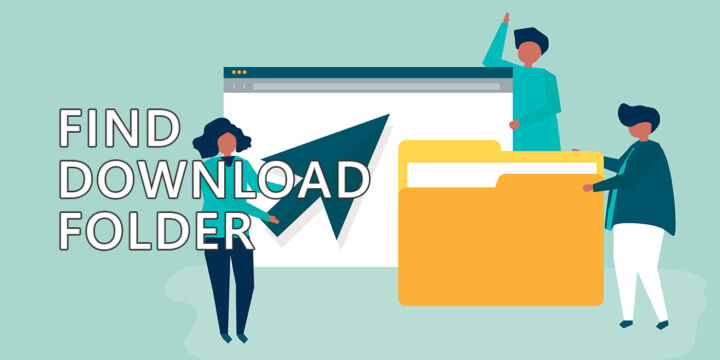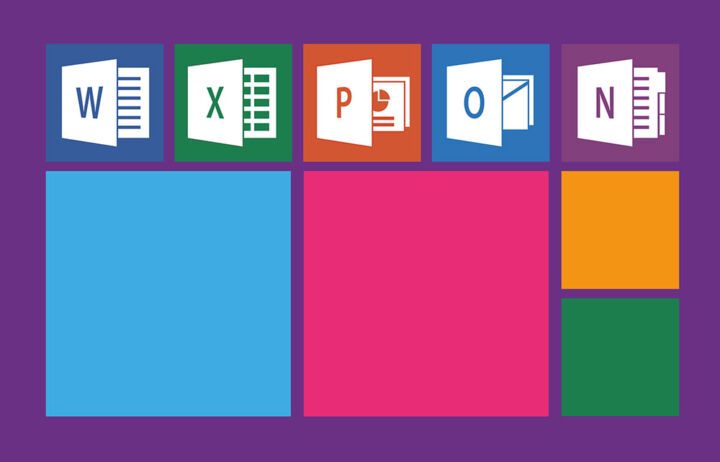- Los metadatos son datos sobre datos. Es la mejor definición que he encontrado y me atengo a ella.
- Los metadatos de archivo son datos sobre el contenido de un archivo y se utilizan para organizar, indexar, gestionar y buscar mejor archivos en tu ordenador.
- Aprende a ver, editar y eliminar metadatos de archivos en Windows.

Los metadatos de archivo son uno de esos términos que parecen complicados y sólo están pensados para profesionales de la tecnología. La verdad es que los metadatos de archivo no son nada que deba asustarte y voy a explicarte qué son los metadatos de archivo y cómo ver, editar y eliminar metadatos de archivo en Windows utilizando sólo el Explorador de archivos.
CONTENIDO
¿Qué son los metadatos de archivo?
En pocas palabras, los metadatos de un archivo son información que se almacena dentro de un archivo y que proporciona detalles adicionales sobre el propio archivo. Esta información puede incluir detalles como el nombre del archivo, la fecha en que se creó, la fecha en que se modificó por última vez, el tipo de archivo y mucho más.
Los campos de metadatos de los archivos pueden variar según el tipo de archivo. Algunos formatos de archivo, por ejemplo las imágenes, ofrecen datos importantes sobre la cámara con la que se tomó la foto y los ajustes activos en el momento de la toma (en este caso se llaman metadatos EXIF).
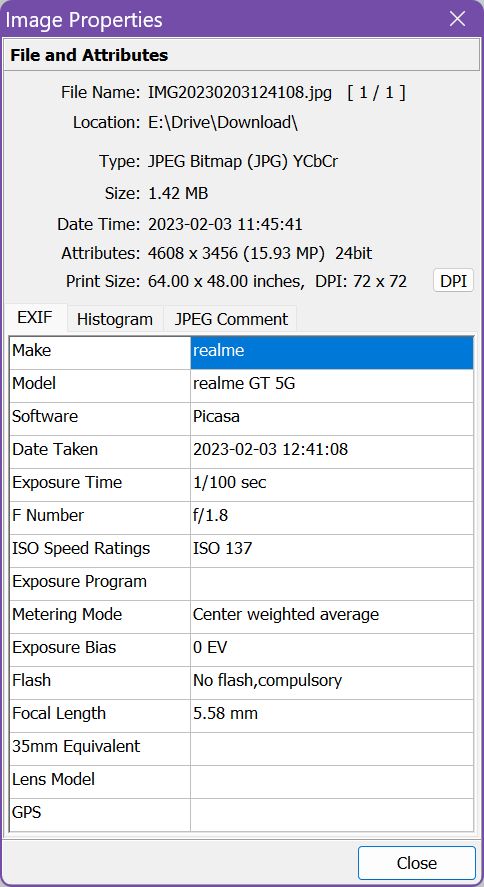
Estos campos de metadatos no se encontrarán en un documento, que presentará una información de metadatos diferente, perteneciente al tipo de archivo específico.
Los metadatos en general no se limitan sólo a los archivos de tu ordenador. Los metadatos pueden utilizarse para proporcionar contexto e información adicionales sobre los medios. En informática, los metadatos pueden ser increíblemente útiles para organizar y gestionar tus archivos.
Al proporcionar detalles adicionales sobre un archivo, puedes buscar y localizar fácilmente archivos concretos, e incluso ordenarlos por determinados criterios. Por ejemplo, podrías ordenar todas tus fotos por la fecha en que se hicieron, o todos tus archivos de música por el nombre del artista o del álbum. Y éstos son sólo ejemplos básicos.
Tipos de metadatos de archivo
Como he mencionado antes, los metadatos son información almacenada en casi cualquier tipo de archivo. Si hablamos del origen de los metadatos, tenemos dos tipos principales: Metadatos Básicos y Metadatos Ampliados.
Metadatos básicos generados por el sistema operativo
Los metadatos básicos incluyen información como el nombre del archivo, la fecha de creación, la fecha de modificación y el tamaño del archivo. Esta información la genera automáticamente el sistema operativo y se almacena en las propiedades del archivo. Los Metadatos Básicos son útiles para identificar archivos y ordenarlos según criterios generales como tamaño, fecha, nombre y extensión.
Por ejemplo, si quieres ordenar tus archivos según la fecha en que se crearon, puedes utilizar los metadatos de fecha de creación. Del mismo modo, si quieres encontrar un archivo concreto, puedes buscarlo utilizando su nombre o tipo de archivo (conocido como extensión de archivo).
La mayoría de las aplicaciones que pueden manejar archivos en Windows deberían poder ordenarlos utilizando estos criterios generales.
Metadatos ampliados de fuentes externas
Los metadatos ampliados incluyen información adicional que no genera automáticamente el sistema operativo. Esta información puede ser añadida manualmente por el usuario o por un programa de terceros. Los Metadatos Extendidos pueden incluir detalles como el autor del archivo, palabras clave, comentarios e información sobre derechos de autor.
Los metadatos ampliados son útiles para proporcionar contexto e información adicionales sobre un archivo. Por ejemplo, si estás trabajando en un proyecto con varios colaboradores, puedes añadir el nombre del autor a los metadatos del archivo para saber quién hizo qué cambios. Del mismo modo, si estás organizando tu colección de fotos, puedes añadir palabras clave como "playa" o "familia" para facilitar la búsqueda de fotos concretas.
En general, comprender los distintos tipos de metadatos de archivo y cómo se pueden editar es importante para gestionar y organizar tus archivos con eficacia.
Ventajas de editar los metadatos de los archivos
Editar los metadatos de un archivo puede tener numerosas ventajas tanto para uso personal como profesional. He aquí algunas de las principales ventajas que he encontrado:
- Organización mejorada: Añadiendo metadatos relevantes a tus archivos, puedes buscarlos y ordenarlos fácilmente en función de criterios específicos como autor, fecha o palabras clave. Hacer esto puede ahorrarte mucho tiempo y esfuerzo a la hora de encontrar rápidamente el archivo adecuado cuando lo necesites.
- Mejor colaboración: Si estás trabajando en un proyecto con otras personas, añadir metadatos puede ayudar a todos los implicados a comprender la finalidad y el contenido de los archivos. Esto puede conducir a una colaboración más eficiente y eficaz.
- Seguridad mejorada: Los metadatos también pueden ayudarte a controlar quién ha accedido a tus archivos y cuándo. Añadiendo información automáticamente, como el autor o la fecha de creación, puedes controlar los cambios y asegurarte de que tus archivos no están siendo manipulados.
- Mayor accesibilidad: Los metadatos pueden hacer que tus archivos sean más accesibles para las personas con discapacidad. Añadiendo descripciones y palabras clave, puedes facilitar a las personas que utilizan tecnologías de asistencia la comprensión del contenido de tus archivos.
- SEO mejorado: Si utilizas archivos en tu sitio web, añadir metadatos puede ayudarte a mejorar tu clasificación en los motores de búsqueda. Añadiendo palabras clave y descripciones, los motores de búsqueda pueden comprender mejor el contenido de tus archivos y mostrarlos en los resultados de búsqueda relevantes. No des por sentado que los motores de búsqueda pueden entender lo que hay en una foto, ni siquiera en la era de la IA.
En general, editar los metadatos de los archivos puede ser una forma sencilla pero potente de mejorar la organización, colaboración, seguridad, accesibilidad y visibilidad de tus colecciones de archivos.
Sí, editar los metadatos de los archivos es una tarea tediosa, pero sin duda merece la pena dedicar tiempo a añadir metadatos relevantes a tus archivos, sobre todo si trabajas con un gran número de archivos que se comparten con otras personas.
Cómo ver los metadatos de un archivo en Windows
Vamos a utilizar el Explorador de archivos para todas estas guías. Es la forma más sencilla de manejar los metadatos de los archivos en Windows.
1. Abre el Explorador de archivos (puedes pulsar Win + E).
2. Navega hasta cualquier archivo en cualquier lugar del disco duro local o de la unidad de red (no selecciones una carpeta) y haz clic con el botón derecho del ratón sobre el archivo. Selecciona Propiedades del menú contextual.
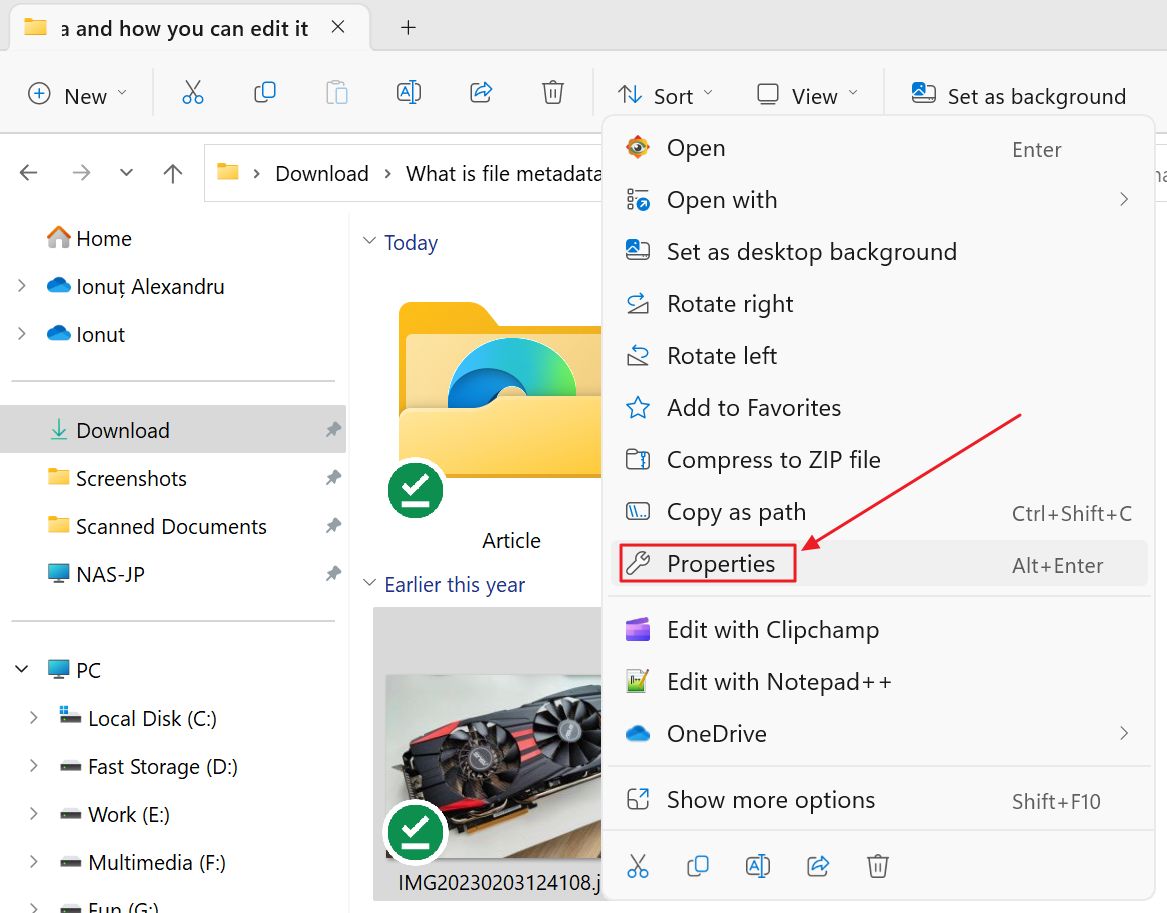
3. Navega ahora en la nueva ventana emergente hasta la opción Ficha Detalles. Aquí encontrarás todos los metadatos almacenados en el archivo seleccionado.
A continuación encontrarás algunos ejemplos de metadatos de archivo para (1) un documento Word, (2) un archivo HTML y (3) una imagen JPG.
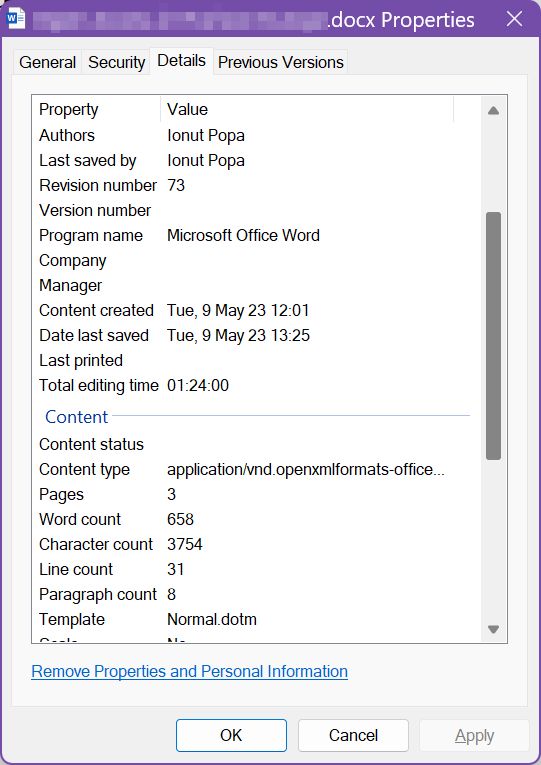
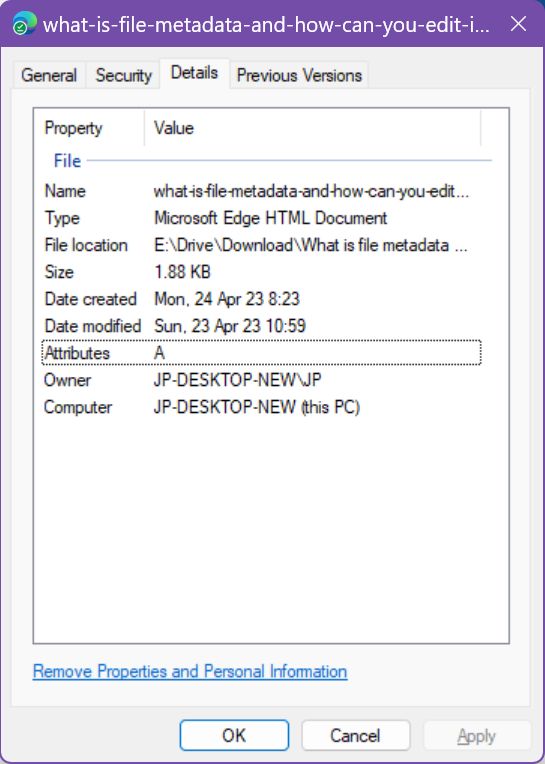
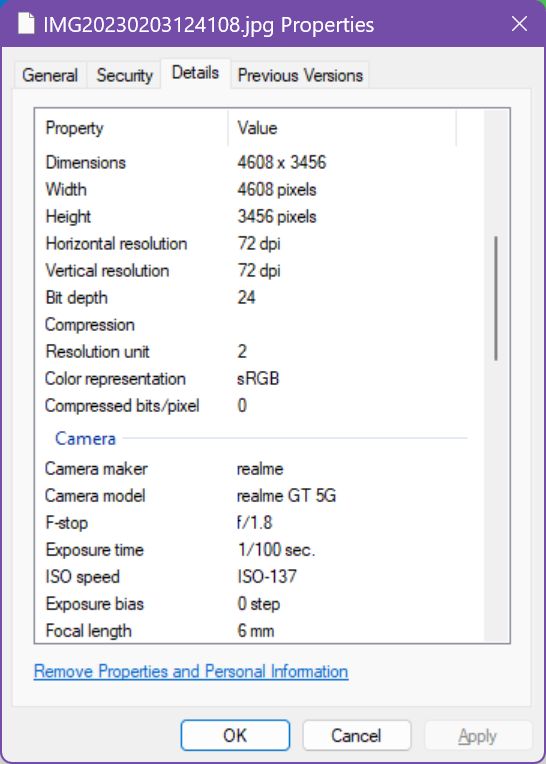
Los metadatos de los archivos están agrupados en secciones, para que puedas leer fácilmente la información. La mayoría de los títulos de los campos se explican por sí mismos.
Cómo editar metadatos de archivos en Windows
El Explorador de archivos es bastante capaz cuando se trata de leer metadatos de archivos, pero no es muy versátil cuando se trata de editar estos datos. Sin embargo, para añadir metadatos básicos, el Explorador de Archivos es bastante capaz y muy fácil de usar.
1. Abre de nuevo el Explorador de Archivos, navega hasta el archivo del que quieras editar los metadatos, selecciona Propiedades en el menú contextual del botón derecho y navega hasta la pestaña Detalles.
2. Pasa el ratón por encima de la columna Valor. Verás una superposición bajo el cursor del ratón, que te indica que puedes editar ese campo en concreto. Si el campo está vacío, puedes añadir un nuevo valor. Si existe un valor, puedes cambiarlo.
Algunos campos, como el de Etiquetas que aparece a continuación, ofrecerán sugerencias de autocompletar mientras escribes, basándose en todas las etiquetas encontradas por el Servicio de Indexación de Windows en el ordenador local.
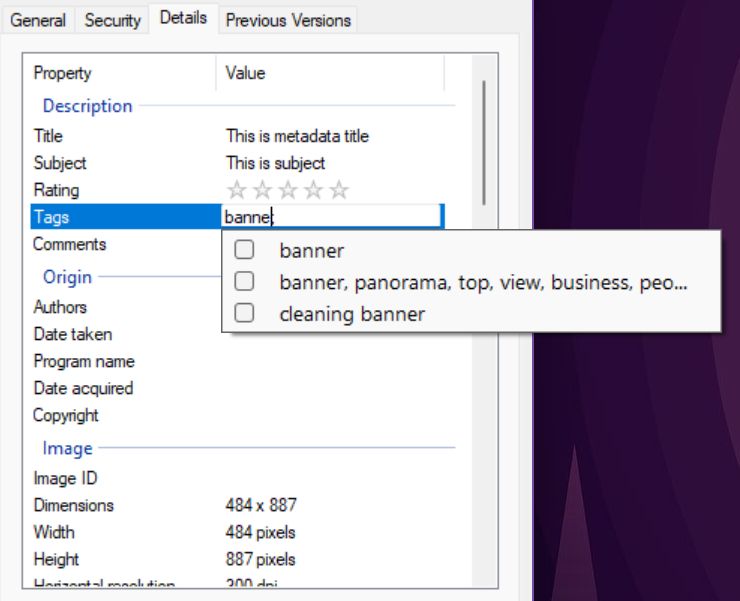
Otros campos sólo te permitirán establecer un valor predeterminado a partir de una serie de opciones almacenadas en un menú desplegable.
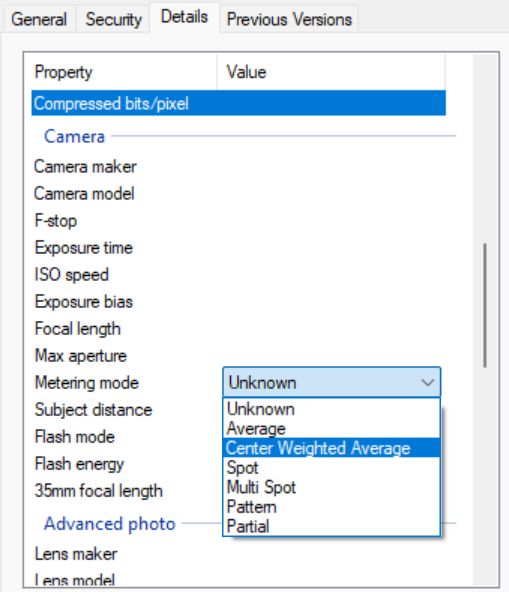
Todos los campos de las secciones Descripción y Origen pueden editarse con el Explorador de archivos, así como algunos otros campos de metadatos ampliados. Tendrás que probarlo tú mismo.
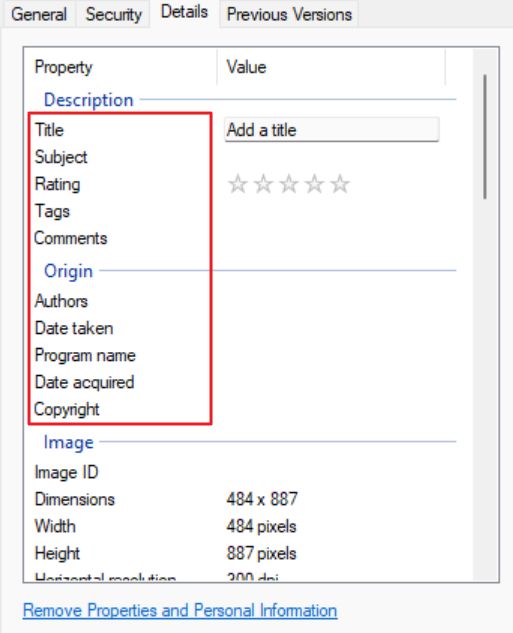
3. Cuando hayas terminado de editar los metadatos, no olvides pulsar Aplicar o Aceptar al final para guardar la nueva información de metadatos en el contenido del archivo.
Cómo eliminar metadatos de archivos en Windows
Borrar metadatos también es muy fácil de hacer con el Explorador de archivos.
1. Ve de nuevo a la pestaña Detalles, siguiendo los mismos pasos.
2. En la parte inferior del panel de Detalles hay un botón Eliminar propiedades e información personal enlace.
3. Al hacer clic se abrirá la ventana Eliminar propiedades donde encontrarás dos opciones:
- Crea una copia con todas las propiedades posibles eliminadas - de esta forma puedes conservar el archivo original y sus metadatos, pero obtendrás un segundo archivo, en la misma carpeta, con todos los metadatos eliminados.
- Elimina las siguientes propiedades de este archivo - puedes seleccionar qué campos de metadatos de archivo se borrarán (también hay una opción Seleccionar todo ). Al pulsar OK se borrarán todos los campos seleccionados.

Y esto es todo lo que tienes que saber sobre los metadatos de los archivos. Hay montones de aplicaciones de terceros que pueden ayudarte a manejar los metadatos (echa un vistazo a ExifTool para los metadatos de la imagen).
Para mí, el Explorador de archivos es la mejor opción por su sencillez.
Tengo curiosidad por saber si editas metadatos de archivos con regularidad y qué usos le has encontrado.